
Ваш iPhone не синхронизируется с контактами Outlook? Проверьте полезные решения

Удерживая прочную позицию в тройке лучших почтовых клиентов, Microsoft Outlook по-прежнему набирает силу и остается одним из лучших. Его невероятные возможности упрощают управление контактами, электронной почтой и календарями на нескольких устройствах и платформах. Кроме того, вы можете легко и где угодно получить доступ к своим файлам.
Однако при попытке синхронизировать контакты Outlook с вашим iPhone вы можете обнаружить, что ваш iPhone не синхронизируется с контактами Outlook . К счастью, есть способы решить эту проблему, чтобы важные данные удобно хранились на вашем iPhone. Продолжайте читать, чтобы найти некоторые полезные решения этой проблемы.
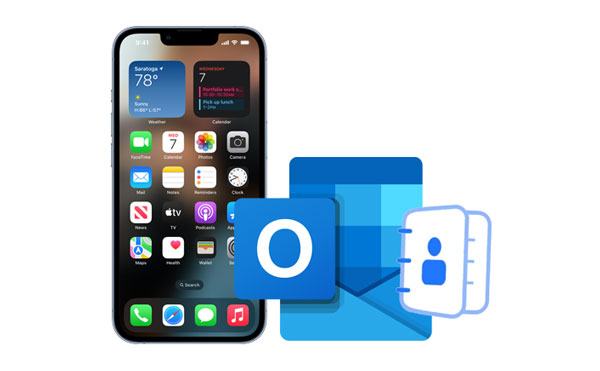
Вот возможные исправления, которые вам следует знать, чтобы помочь вам, если контакты Outlook не синхронизируются с iPhone:
Чтобы контакты Outlook синхронизировались правильно, убедитесь, что приложение Outlook обновлено. Это должно решить проблемы с синхронизацией контактов iPhone с Outlook. Вот шаги:
Шаг 1. Чтобы обновить приложение Outlook, зайдите в App Store, найдите « Outlook » в строке поиска и нажмите « ОБНОВИТЬ ».
Шаг 2. Если вы видите обновление, немедленно загрузите и установите его. После этого проверьте, решена ли проблема.
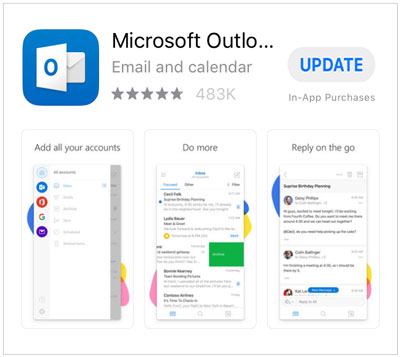
Apple регулярно выпускает новые обновления, в которых представлены совершенно новые функции, исправления безопасности, исправления ошибок и многое другое. Таким образом, обновление iPhone сделает его работу быстрее и безопаснее. Если вы обнаружите, что контакты iPhone не синхронизируются с Outlook 365, вы можете проверить версию iOS и обновить ее. Вот как:
Шаг 1. Откройте приложение «Настройки» на вашем iPhone. это приложение со значком в виде шестеренки. Нажмите «Общие ».
Шаг 2. Затем выберите « Обновление программного обеспечения » и подождите, пока ваше устройство проверит доступные обновления.
Шаг 3. Нажмите « Загрузить и установить », чтобы загрузить обновление на свое устройство. После этого снова синхронизируйте контакты iPhone с Outlook 365.

Вам может понадобиться: Если вы планируете переместить контакты с iPhone на iPad , вы можете попробовать эти методы.
Это одно из первых действий, когда вы понимаете, что контакты Outlook не синхронизируются на вашем iPhone. Очень важно убедиться, что у вас сильное и надежное подключение к Интернету. Без надежной сети процесс синхронизации не будет гладким. Поэтому проверьте свои сетевые подключения перед синхронизацией контактов Outlook с iPhone.
Убедитесь, что вы используете стабильное подключение к Интернету. Если вы используете Wi-Fi, попробуйте переключиться на сотовые данные и посмотрите, сохранится ли проблема. Если ничего не помогает, обратитесь к своему интернет-провайдеру, чтобы он помог вам устранить неполадки Wi-Fi.
Вам также может потребоваться перезапустить приложение Outlook, чтобы контакты Outlook правильно синхронизировались. Для этого:
Шаг 1: Запустите панель многозадачности, дважды нажав кнопку « Домой ». Вы также можете провести пальцем вверх от нижней части телефона.
Шаг 2. Найдите Outlook в списке и, когда получите его, смахните его.
Шаг 3. Перезапустите его и проверьте, решена ли проблема с несинхронизацией контактов в Outlook с iPhone. ( Экспорт контактов Outlook в Excel )

Кроме того, удалите все другие приложения, работающие в фоновом режиме, чтобы ваш телефон работал плавно и без задержек. Начните с очистки раздела последних приложений, чтобы удалить ненужные приложения, а затем проверьте наличие дополнительного программного обеспечения, которое нужно удалить. Чем меньше программ будет открыто на вашем устройстве, тем оно сможет работать более эффективно.
Если перезапуск приложения не дал результатов, попробуйте переустановить его. В системе приложения могут быть ошибки и сбои, которые не позволяют вашему iPhone синхронизироваться с контактами Outlook. Так что лучше всего попробовать. Однако помните, что вам придется переустановить приложение из App Store.
Чтобы удалить приложение Outlook, удерживайте значок приложения Outlook на главном экране в течение некоторого времени и нажмите « Удалить ». Теперь установите приложение еще раз, зайдя в App Store. Найдите «Outlook» в строке поиска и нажмите кнопку « Получить » > « Установить ».
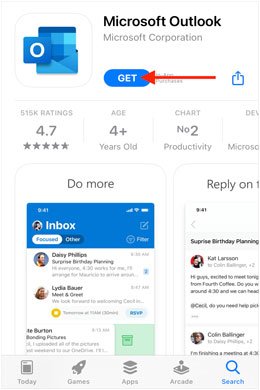
Одна из наиболее распространенных причин, по которой контакты на iPhone не синхронизируются с Outlook, заключается в том, что функция контактов Outlook не поддерживает синхронизацию с другими устройствами. Если эта опция отключена, это означает, что iPhone не разрешил синхронизировать контакты Outlook на устройстве. Чтобы включить синхронизацию контактов Outlook на iPhone, выполните следующие действия: ( Как сделать резервную копию контактов Outlook ?)
Шаг 1. Откройте приложение Outlook на своем iPhone. Затем нажмите на свой профиль — значок в углу левой части экрана.
Шаг 2. Нажмите значок « Настройки » в нижней части левой панели навигации. Выберите свою учетную запись Outlook, затем включите переключатель рядом с « Сохранить контакты ».

Вот и все! Теперь вы включили синхронизацию контактов Outlook на своем iPhone. После синхронизации контактов вы сможете получить к ним доступ с других ваших устройств.
Если у вас возникли проблемы с синхронизацией контактов Outlook на iPhone, вам следует выполнить перезагрузку. Перезагрузка — эффективное средство улучшения производительности вашего iPhone и обеспечения его эффективной работы. Кроме того, он удаляет все временные данные или службы, которые могут вызывать проблемы с синхронизацией. Вот как перезагрузить разные модели iPhone:
iPhone X/11/12/13/14 и новее
Шаг 1: Нажмите кнопки « Громкость » и « Боковые » на несколько секунд и отпустите, когда увидите слайдер Power Slider .
Шаг 2. Удерживая ползунок, переместите его в положение «Выключить телефон». Подождите несколько секунд, пока он включится, затем снова включите его с помощью кнопки « Боковая ».

iPhone 6/7/8/SE (2-го и 3-го поколения)
Шаг 1: Нажмите и удерживайте кнопку « Боковая » на iPhone, пока не появится ползунок для выключения устройства.
Шаг 2. Перетащите ползунок питания, чтобы выключить устройство. Включите его с помощью боковой кнопки телефона.
iPhone SE первого поколения/5 и ниже
Шаг 1: Нажмите и удерживайте верхнюю кнопку телефона и отпустите, когда увидите ползунок, чтобы выключить устройство.
Шаг 2. Перетащите ползунок питания, чтобы включить устройство. Подождите, пока телефон включится, затем включите его снова с помощью верхней клавиши.
Сброс вашей учетной записи также может быть обходным путем, если контакты iPhone не синхронизируются с Outlook 365. Сброс учетной записи — это просто удаление и последующая ее повторная настройка. Это заставит ваш iPhone повторно синхронизировать контакты. Чтобы сбросить учетную запись:
Откройте приложение Outlook на своем iPhone. Перейдите в « Настройки » и выберите учетную запись, которая не синхронизируется. Затем нажмите « Сбросить учетную запись ».
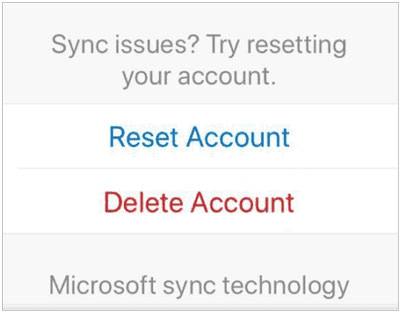
Тем не менее, вы можете попробовать удалить учетную запись с устройства, а затем добавить ее снова, перейдя в « Настройки » и нажав на учетную запись. Продолжайте нажимать « Удалить учетную запись ». Оттуда выберите опцию «Удалить с этого устройства», затем снова добавьте учетную запись.
Кроме того, убедитесь, что вы установили Outlook в качестве учетной записи по умолчанию для своих контактов. Это может быть причиной того, что ваши контакты Outlook не синхронизируются с iPhone.
Зайдите в приложение « Настройки » и выберите « Контакты », затем нажмите « Учетная запись по умолчанию ». Наконец, нажмите « Outlook/Exchange » и установите его в качестве учетной записи по умолчанию.
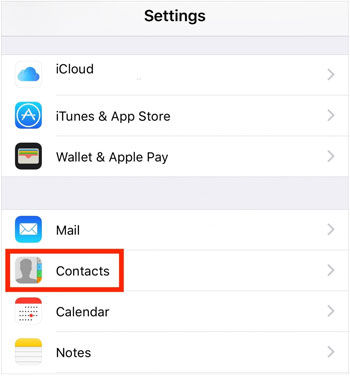
Если вы установили iTunes на свой компьютер, вы можете использовать его для синхронизации контактов Outlook с iPhone. Однако прежде чем сделать это, убедитесь, что вы включили синхронизацию контактов в самом приложении Outlook; кроме того, опция синхронизации контактов iCloud не должна быть включена для эффективной работы iTunes. Вот как использовать iTunes для синхронизации контактов Outlook:
Шаг 1. Откройте iTunes, затем подключите iPhone к компьютеру с помощью кабеля Lightning. После успешного подключения iPhone нажмите вкладку « Устройство » в окне iTunes.
Шаг 2. Перейдите на вкладку « Информация », затем установите флажок « Синхронизировать контакты с Outlook ». Нажмите вкладку « Применить » в правом нижнем углу и выберите « Синхронизировать ».

Если описанные выше действия по устранению неполадок не помогли решить проблему, есть вероятность, что причиной проблемы являются основные ошибки или сбои. К счастью, iOS System Recovery может пригодиться и помочь вам быстро устранить проблемы синхронизации контактов Outlook между вашим iPhone и Outlook без потери данных.
Даже если вы не разбираетесь в технологиях, вы все равно можете легко использовать этот инструмент благодаря его удобному интерфейсу. Чтобы использовать его, вам просто нужно подключить iPhone к компьютеру, запустить программу и нажать кнопку «Исправить». Как только вы это сделаете, программа автоматически обнаружит и мгновенно устранит проблему. Кроме того, это программное обеспечение практично, когда iPhone щелкает сам по себе.
Ключевые особенности iOS System Recovery:
Загрузите это программное обеспечение для восстановления системы iOS .
Используйте это программное обеспечение для восстановления iOS , чтобы исправить контакты на iPhone, которые не синхронизируются с Outlook:
01 Запустите программу на компьютере и подключите iPhone с помощью USB-кабеля. Выберите « Восстановление системы iOS » в основном интерфейсе. Вы попадете в окно « Восстановление системы iPhone ».

02 Нажмите кнопку « Пуск », чтобы начать устранение проблем на вашем iPhone. Инструмент обнаружит, есть ли на iPhone проблемы с синхронизацией контактов Outlook, и мгновенно исправит их. Загрузите устройство в режим восстановления, следуя инструкциям на экране.

03 После завершения нажмите вкладку « Восстановить », чтобы загрузить прошивку. После загрузки прошивки программа исправит проблему, из-за которой iPhone не синхронизируется с контактами Outlook. После завершения ваше устройство будет работать нормально без проблем.

Несмотря на то, что Outlook не может синхронизировать ваши контакты на iPhone, теперь вы можете легко перенести контакты iPhone на другое устройство iOS или Android . Coolmuster Mobile Transfer — ваш лучший помощник. Это программное обеспечение может скопировать все ваши контакты на другое мобильное устройство одновременно. Таким образом, вам не понадобится облачное приложение для синхронизации ваших контактных данных.
Кроме того, вы можете использовать его для передачи сообщений и мультимедийных файлов с iPhone на Android . Более того, он работает практически для всех ОС iOS и Android . Другими словами, он поддерживает множество мобильных телефонов и планшетов.
Загрузите Coolmuster Mobile Transfer ниже.
Вот шаги, как синхронизировать контакты iPhone с другим мобильным устройством:
Шаг 1. Загрузите подходящую версию Coolmuster Mobile Transfer на компьютер Mac или Windows . Подключите оба телефона к ПК с помощью USB-кабелей, затем следуйте инструкциям на экране, чтобы убедиться, что они обнаружены.
Шаг 2. После подключения убедитесь, что они находятся в нужных местах. Отправляющий телефон должен быть источником , а телефон, получающий данные, должен быть пунктом назначения. Если это не так, нажмите « Перевернуть », чтобы изменить их положение.
Шаг 3. Начните перемещать файлы контактов на свой телефон. Просто выберите « Контакты » и нажмите кнопку « Начать копирование », чтобы перенести все контакты на iPhone.

Видео-руководство:
Вот и все, что касается исправления iPhone, не синхронизирующегося с контактами Outlook. iOS System Recovery — лучший инструмент, который поможет вам быстро и легко исправить iPhone, не синхронизирующийся с контактами Outlook. А если вы хотите перенести контакты с одного мобильного телефона на другой, Coolmuster Mobile Transfer также может сделать это за вас. Оба инструмента настоятельно рекомендуются, поэтому попробуйте их.
Похожие статьи:
Как перенести контакты с iPhone на Huawei [Проверенные советы]
14 удивительных способов исправить отсутствующие имена в контактах iPhone (полное руководство)
Как с легкостью восстановить удаленные контакты с iPhone? (4 простых способа)
Как легко восстановить контакты из резервной копии iTunes на iPhone? (3 лучших способа)

 Восстановление iPhone
Восстановление iPhone
 Ваш iPhone не синхронизируется с контактами Outlook? Проверьте полезные решения
Ваш iPhone не синхронизируется с контактами Outlook? Проверьте полезные решения